سلام خدمت شما مونوگرافری های عزیز توی این قسمت از سری آموزش های روتوش تصاویر "آموزش سفید کردن دندان ها با فتوشاپ" را برای شما در نظر گرفتم.
همون طور که میدونید سفید بودن دندان ها باعث میشه لبخندی که توی تصویر داریم تصویرمون رو جذاب تر کنه و برعکس اگه دندان های ما زرد و کدر باشه خوب برای ما خوشایند نیست پس اگه میخواین لبخند زیبایی داشته باشید در زیر آموزش من رو بخونید.
گام اول :تصویر خودتون را در فتوشاپ باز کنید
با رفتن به منوی File سپس انتخاب گزینه Open یا گرفتن کلید های " Ctrl + O "تصویرتان را در فتوشاپ باز کنید.
گام دوم : از لایه ی اصلی یک کپی بگیرید
با گرفتن کلید های " Ctrl +J " از لایه ی بک گراند یک کپی بگیرید.
گام سوم : وارد حالت Quick Mask شوید
با انتخاب ایکن Quick Mask که در شکل زیر مشاهده میکنید وارد حالت ماسک سریع شوید

گام چهارم : با یک براش نرم روی دندان هارا به ارامی قرمز شفاف کنید
ابزار Brush Tool را انتخاب کرده و همانند شکل زیر دندان هارا به رنگ قرمز شفاف در بیاورید
گام پنجم : معکوس کردن ماسک
با انتخاب کلید های Ctrl +I میتوانید ماسک خود را معکوس کنید. پس از معکوس کردن تصویر شما به این شکل در خواهد آمد:
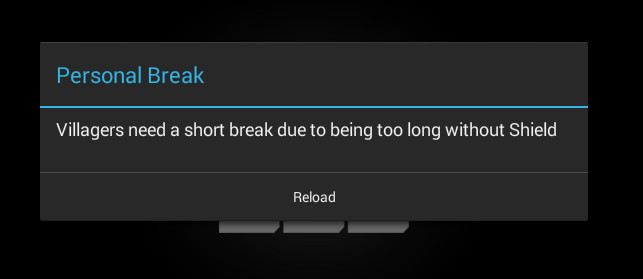
گام ششم : دندان هرا به حالت انتخاب بیاورید
با کلیک دوباره روی ایکن ماسک سریع Quick Mask که مکان ان را در گام سوم نمایش دادیم دندان ها به حالت انتخاب در می ایند :
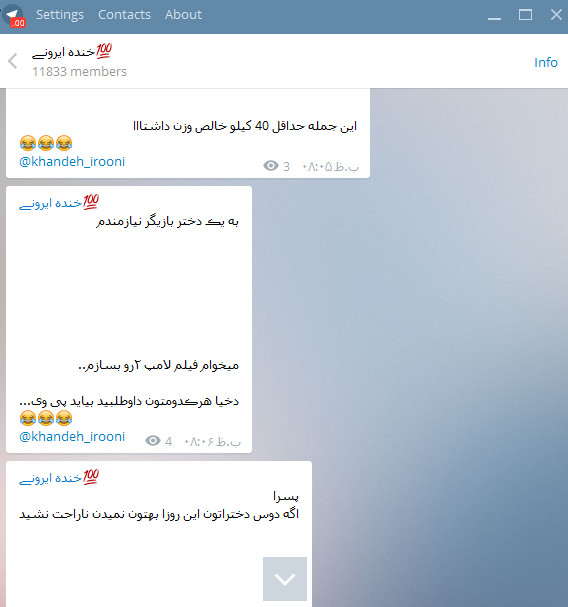
گام هفتم : کادر محاوره ای Hue/Saturation را باز کنید
با گرفتن کلید های Ctrl +U کادر پالت اشباع رنگ باز میشود سپس همان گونه که در تصویر زیر نمایش داده شده
Master را به Yellows تغییر دهید.
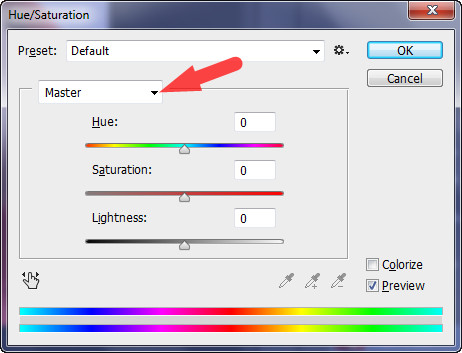
گام هشتم : میزان سفیدی دندان هارا تعیین کنید
با تغییر دادن نوار لغزنده :Saturation و Lightness به میزان مطلوب شروع به سفید کردن دندان کنید
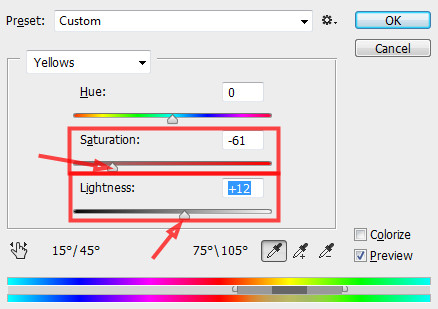
گام نهم : سرانجام یک لبخند زیبا دارید که میدرخشد

حالا حتما براتون سوال پیش اومده که این درخشش روی دندان ها روچطور ایجاد کردی :
گام اول :
ابزار Brush Tool را انتخاب کرده روی یک قسمت از تصویر رکلیک راست منید منوی شبیه به عکس زیر ایجاد بشه سپس براش شماره : 48 رو که تو عکس مشخصه رو انتخاب کنید.
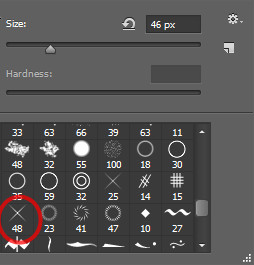
سپس رو ی قسمت هایی که میخواهید درخشش ایجاد بهشه کافی فقط کلیک کنید (برای درخشش بیشتر چندین بار همون جا کلیک کنید )
 این بود آموزش سفید کردن دندان ها با فتوشاپ که بنا به درخواست یکی از کاربران قرار دادیم. منتظر نظرات و پیشنهادات شما برای هرچه بهتر شدن این سایت هستیم
این بود آموزش سفید کردن دندان ها با فتوشاپ که بنا به درخواست یکی از کاربران قرار دادیم. منتظر نظرات و پیشنهادات شما برای هرچه بهتر شدن این سایت هستیم



 آموزش ساده تغییر دادن رنگ مو در فتوشاپ +ویدیو آموزش
آموزش ساده تغییر دادن رنگ مو در فتوشاپ +ویدیو آموزش  کسب درآمد از تلگرام بدون نیاز به داشتن کانال و یا ربات|ایپولو کسب کار اینترنتی
کسب درآمد از تلگرام بدون نیاز به داشتن کانال و یا ربات|ایپولو کسب کار اینترنتی